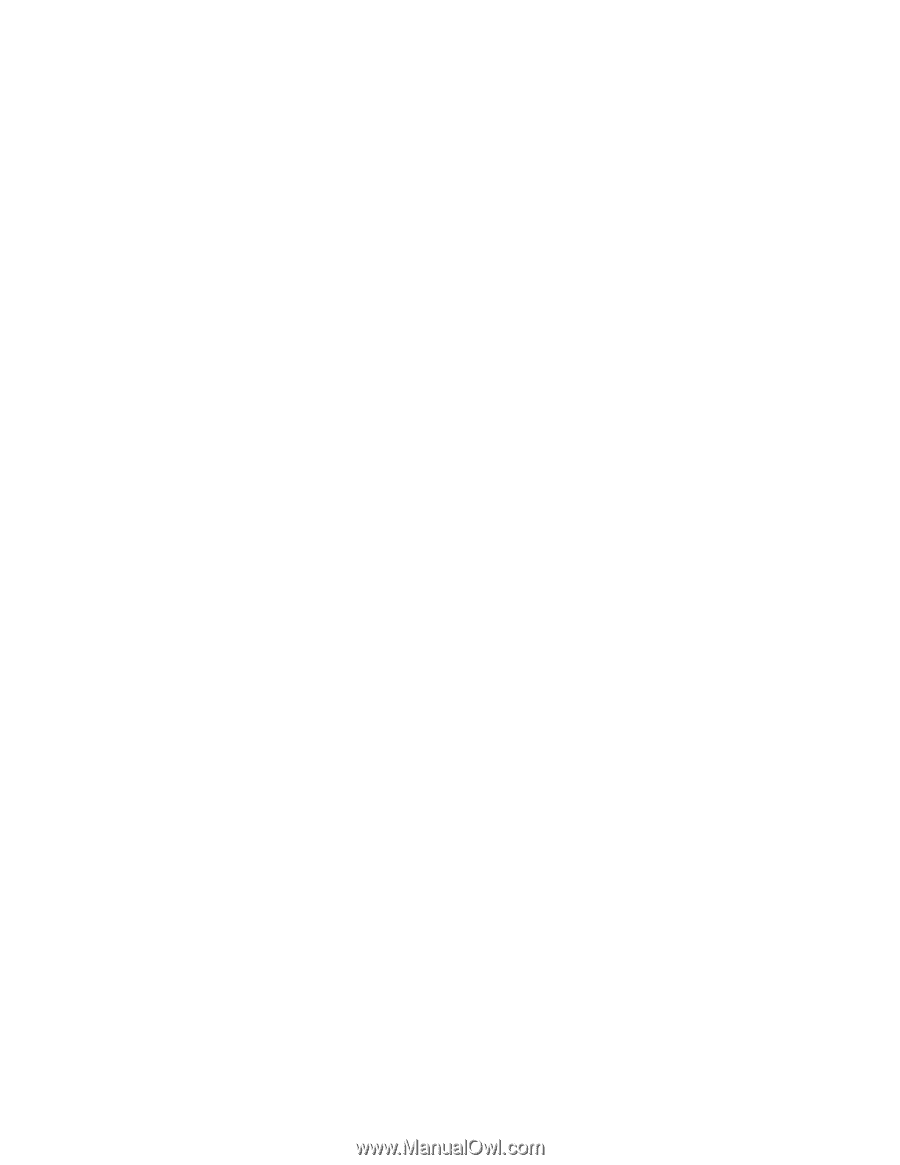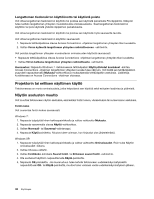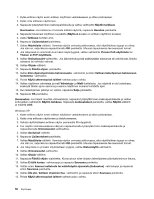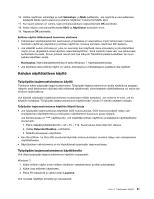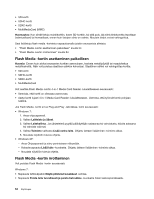Lenovo ThinkPad Edge E420 (Finnish) User Guide - Page 69
Kahden näyttölaitteen käyttö, Työpöydän laajennustoiminnon käyttö
 |
View all Lenovo ThinkPad Edge E420 manuals
Add to My Manuals
Save this manual to your list of manuals |
Page 69 highlights
16. Valitse näyttimen valmistaja ja malli Valmistaja- ja Malli-luettelosta. Jos näytintä ei ole luettelossa, keskeytä tämän ajurin asennus ja asenna näyttimen mukana toimitettu ajuri. 17. Kun ajurin päivitys on valmis, sulje ominaisuusikkuna napsauttamalla OK-painiketta. 18. Aseta näytön ominaisuusikkunassa Värit- ja Näyttöalue-asetusten arvot. 19. Napsauta OK-painiketta. Erillisen näytön liittämisessä huomioon otettavaa • Tietokoneen käyttöjärjestelmän asennuksen yhteydessä on asennettava myös tietokoneen mukana toimitettu näyttimen näyttöajuri ja erillisen näyttimen mukana toimitettu näyttimen INF-tiedosto. • Jos määrität uuden erotuskyvyn, joka on suurempi kuin käytössä oleva erotuskyky ja jota käytettävä näytin ei tue, järjestelmä ottaa käyttöön näennäisnäyttötilan. Siinä näyttöön tulee vain osa tietokoneen tuottamasta kuvasta. Kuvan piilossa olevat osat saa näkyviin TrackPoint-paikannuslaitteen tai muun paikannuslaitteen avulla. Huomautus: Näennäisnäyttötoimintoa ei tueta Windows 7 -käyttöjärjestelmässä. • Jos käytössä oleva erillinen näytin on vanha, erotuskyky ja virkistystaajuus saattavat olla rajalliset. Kahden näyttölaitteen käyttö Työpöydän laajennustoiminnon käyttö Tietokone tukee työpöydän laajennustoimintoa. Työpöydän laajennustoiminnon avulla näyttökuva saadaan näkyviin sekä tietokoneen näytössä että erillisessä näyttimessä. Kummassakin näyttölaitteessa voi myös olla erilainen työpöytäkuva. Voit käyttää työpöydän laajennustoimintoa muuttamatta mitään asetuksia. Jos toiminto ei toimi, ota se käyttöön kohdassa "Työpöydän laajennustoiminnon käyttöönotto" sivulla 51 olevien ohjeiden mukaan. Työpöydän laajennustoiminnon käyttöön liittyviä tietoja • Jos työpöydän laajennustilassa käytetään DOS-kokoruututilaa, DOS-kokoruutunäyttö näkyy vain ensisijaisessa näyttölaitteessa ja toissijaisen näyttölaitteen kuvaruutu pysyy tyhjänä. Jos tietokoneessa on Intel®-näyttösovitin, voit määrittää erillisen näyttimen ensisijaiseksi näyttölaitteeksi seuraavasti: 1. Paina näppäinyhdistelmää Ctrl + Alt + Fn + F12. Kuvaruutuun tulee Intel CUI -ikkuna. 2. Valitse Extended Desktop -vaihtoehto. 3. Määritä ensisijainen näyttölaite. • Kun DirectDraw- tai Direct3D-sovellusta käytetään kokoruututilassa, sovellus näkyy vain ensisijaisessa näyttölaitteessa. • Näyttölaitteen vaihtotoiminto ei ole käytettävissä työpöydän laajennustilassa. Työpöydän laajennustoiminnon käyttöönotto Voit ottaa työpöydän laajennustoiminnon käyttöön seuraavasti: Windows 7: 1. Kytke erillinen näytin ensin erillisen näyttimen vastakkeeseen ja sitten pistorasiaan. 2. Kytke virta erilliseen näyttimeen. 3. Paina F6-näppäintä ja valitse sitten Laajenna. Voit muuttaa näyttöjen erotuskyvyn seuraavasti: Luku 2. Tietokoneen käyttö 51